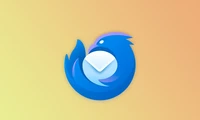6 Linux 使用技巧无需触碰命令行
Linux发行版提供了多种桌面环境,使得用户可以在不使用终端的情况下使用Linux。用户友好的发行版如Ubuntu、Linux Mint和Pop!_OS等,提供了图形界面,使得文件管理、软件安装和系统设置等操作变得简单直观。大多数发行版都预装了图形工具,允许用户通过图形界面完成所有操作,而无需打开终端窗口。
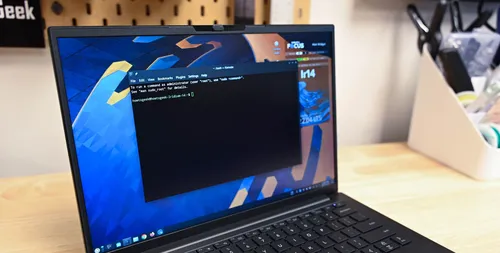
你可以在没有终端的情况下使用Linux吗?
简而言之,是的——你可以在不接触终端的情况下使用Linux,只要安装了一个好的桌面环境。例如,你可以通过文件管理器轻松管理文件,通过软件中心安装软件,并通过设置菜单配置设置,等等。虽然使用终端可以帮助你更高效地完成任务,但它并不是与系统交互的唯一方式。 选择合适的Linux发行版 想在不使用终端的情况下享受Linux?选择一个用户友好且面向初学者设计的发行版。例如,如果你从Windows切换,有几个发行版模仿了Windows界面,以帮助你适应。同样,如果你从macOS切换,也有发行版提供了类似的体验。我开始我的Linux之旅是使用Ubuntu,但许多其他用户友好的发行版都提供了简洁直观的界面。例如,Linux Mint,它使用Cinnamon桌面环境,以其简单的设计和易用性而闻名。你可以轻松地在菜单之间导航、安装软件和管理文件,而无需打开终端窗口。其他优秀的选项包括Pop!_OS、Q4OS、Zorin OS和elementary OS。每个发行版都预装了图形工具,允许你安装应用程序、管理设置并自定义桌面——只需几下点击即可。自定义你的Linux体验
路易斯·古维埃 / 如何技术你可以几乎调整系统的所有方面以满足你的偏好,而且最好的部分是,你可以在不打开终端的情况下完成所有操作。例如,你可以更改壁纸、图标和字体,甚至可以设置自定义键盘快捷键——所有这些都可以通过图形界面完成。大多数发行版都自带一个桌面环境,如GNOME、KDE或Cinnamon。你可以选择像Cinnamon这样的桌面环境来自定义你的体验。这些环境就像你的系统的控制中心,你可以在其中更改主题、添加小部件并根据需要调整设置。例如,我使用的是Ubuntu操作系统,并配备了GNOME桌面环境,因此我需要安装GNOME Tweaks和GNOME扩展管理器来定制主题、任务栏、窗口平铺等功能。此外,许多现代发行版都配备了各种预装主题,你甚至可以从社区仓库或第三方网站如Gnome-Look下载更多主题。使用图形软件中心管理软件
大多数Linux发行版提供图形软件中心,允许你轻松地搜索、安装和更新软件。这些软件中心还让你可以浏览类别、阅读评论并查看截图,然后再决定安装应用程序。例如,要在Ubuntu上安装像Firefox这样的网页浏览器,可以打开Ubuntu应用中心,搜索“Firefox”,然后点击“安装”按钮开始安装过程。使用文件管理器简化文件管理
在Linux上管理文件就像在Windows或macOS上一样。大多数Linux发行版都包含基于GUI的文件管理器,使你可以轻松地复制、重命名、浏览、移动和删除文件。例如,在Nautilus(Ubuntu文件管理器)中,你可以右键点击一个文件来压缩、重命名或移动它。此外,搜索功能可以帮助你快速定位文件,就像在Windows或macOS中一样。其他文件管理器,如 Dolphin(KDE)或 Thunar(XFCE),提供高级功能,如批量重命名、可自定义布局和插件支持。需要注意的是,Linux 使用不同的文件系统结构。与驱动器字母不同,Linux 从根目录(/)开始使用统一的文件系统。然而,大多数文件管理器会透明处理这一点,因此不会影响你的日常工作流程。 调整系统设置和配置 你也不需要依赖终端来调整系统设置。全面的基于GUI的设置管理器使这个过程变得简单。无论是调整显示分辨率、设置打印机还是管理Wi-Fi连接,都可以通过图形界面完成。例如,在Ubuntu中,你可以通过应用程序菜单访问设置应用。从那里,你可以管理网络连接、用户账户、显示设置,甚至打印机配置。其他发行版,如Linux Mint、Pop!_OS和openSUSE,也提供类似的用户友好设置菜单。例如,openSUSE的YaST控制中心是一个强大的工具,用于管理系统设置、软件和网络配置——所有通过GUI进行。使用包装器运行 Windows 应用程序
Lucas Gouveia/How-To Geek | MohammadKam/Lars分类
最新文章
- <p><strong>Satechi SM3 机械键盘测评:安静高效的生产力利器</strong></p>
- This old mobile phone has become a fire hazard right before my eyes.
- <p>苹果日历的邀请函:与苹果待办事项有10种不同之处</p>
- <p><strong>苹果的工作:</strong> 2025 年苹果会发布一个与谷歌 Workspace 竞争的产品吗?</p>
- <p>苹果不太可能会举办特别活动来宣布 iPhone SE 4。</p>
- Today's New York Times Crossword Puzzle Clues and Answers (#608)
- Ubuntu 20.04 LTS 的支持即将到期。
- <p>读书清单太长了吗?让 AI 为您朗读。</p>
- This is my holy grail Blu-ray player.
- <p>Apple will release new products next week. Here's what's coming.</p>